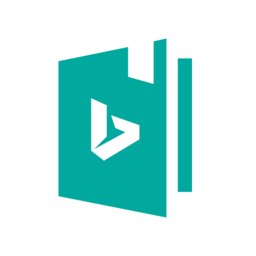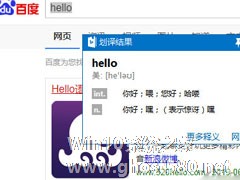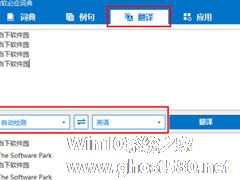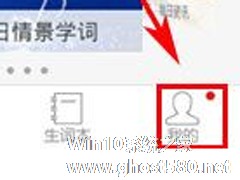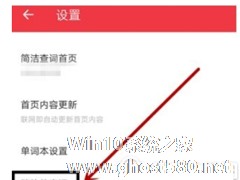-
微软必应词典如何设置划词?微软必应词典设置划词的方法
- 时间:2024-11-23 07:31:23
大家好,今天Win10系统之家小编给大家分享「微软必应词典如何设置划词?微软必应词典设置划词的方法」的知识,如果能碰巧解决你现在面临的问题,记得收藏本站或分享给你的好友们哟~,现在开始吧!
很多学习英语的用户相信对于微软必应词典应该不陌生吧,它是一款可以帮助用户更好地进行英语的翻译与学习,那你知道在微软必应词典如何设置划词的吗?接下来我们一起往下看看微软必应词典设置划词的方法吧。
方法步骤
1、首先需要先进入到软件的界面中,划译等于划词,由于软件默认是不开启划词功能的,所以需要点击右下角的“划词”选项,当它变为蓝色时,也就代表此功能开启了,接着点击左下角齿轮中的“软件设置”功能开始设置划词;

2、下拉找到划译那一栏的功能,大家可以在其中自定义选择想要开启哪些功能,你还可以选择鼠标划译的方式;

3、下面小编就来教教大家划词的具体方法,首先需要先找到想要翻译的单词,用户可以使用鼠标进行选中,接着点击在划词后自动出现的“划词”图标选项,即可开始划词翻译;

4、弹出划译结果的界面后,大家就可以在其中看到翻译成功的划词单词,由此也就完成了设置划词的全部内容。

以上就是微软必应词典如何设置划词的全部内容,按照以上的方法操作,你就能轻松的掌握微软必应词典设置划词的方法啦。
以上就是关于「微软必应词典如何设置划词?微软必应词典设置划词的方法」的全部内容,本文讲解到这里啦,希望对大家有所帮助。如果你还想了解更多这方面的信息,记得收藏关注本站~
【Win10系统之家①独①家使用,转载请注明出处!】
相关文章
-
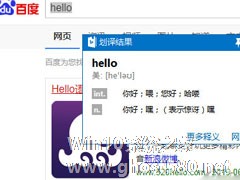
很多学习英语的用户相信对于微软必应词典应该不陌生吧,它是一款可以帮助用户更好地进行英语的翻译与学习,那你知道在微软必应词典如何设置划词的吗?接下来我们一起往下看看微软必应词典设置划词的方法吧。
方法步骤
1、首先需要先进入到软件的界面中,划译等于划词,由于软件默认是不开启划词功能的,所以需要点击右下角的“划词”选项,当它变为蓝色时,也就代表此功能开启了,接着点... -
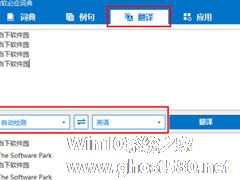
微软必应词典是一款大家学习英语的好帮手,最近很多用户不满足取词跟划段翻译,在询问微软必应词典如何整段翻译的呢?那接下来就跟着小编一起往下看看微软必应词典整段翻译的方法吧。
方法步骤
1、在上方的栏目中找到“翻译”功能,在上方输入或复制想要整段翻译的内容,接着在中间选择想要翻译的语音类型,点击“翻译”选项即可一键翻译,由于软件默认开启了自动对照功能,也就是图中每... -
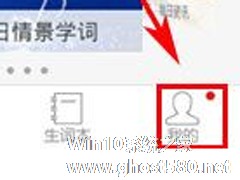
海词词典怎么设置词典偏好?海词词典是一款非常受欢迎的词典学习软件,海词词典拥有海量的词典种类,还可以对词典词意进行讲解等,那么在海词词典中要怎么设置词典偏好呢?下面就给大家分享具体步骤。
1)首先先打开【海词词典】,进去之后点击【我的】。
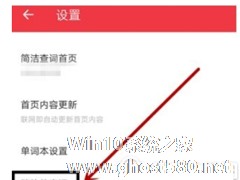
有道词典怎么设置自动查词?有道词典是一款具有强大翻译功能的软件,在有道词典中有个非常好用的自动查词功能,只要我们复制一个词就可以自动开始查找,那么我们该怎么开启这个功能呢?下面就给大家分享有道词典设置自动查词的方法。
1.进入网易有道词典主页后,再点击下方菜单栏进入“我的”,词典个人中心页面;
2.在词典个人中心页面,滑动屏幕点击打开“设置”;
3...
- 软件教程
-
-
操作系统排行榜
更多>> -
- Ghost Win8.1 64位 老机精简专业版 V2023.02
- 【老机专用】Ghost Win8 32位 免费精简版 V2022.01
- 【致敬经典】Ghost Windows8 64位 免激活正式版 V2021.08
- 微软Windows8.1 32位专业版免激活 V2023.05
- Windows11 22H2 (22621.1778) X64 游戏美化版 V2023.06
- Windows11 22H2 (22621.1778) X64 专业精简版 V2023.06
- 笔记本专用 Ghost Win10 64位 专业激活版(适用各种品牌) V2022.08
- GHOST WIN8 X86 稳定专业版(免激活)V2022.07
- Windows8.1 64位 免费激活镜像文件 V2022.07
- Windows 8.1 64位 极速纯净版系统 V2022
-
软件教程排行榜
更多>> -
- Edge浏览器如何安装Flash?Edge浏览器安装Flash插件教程
- Excel如何锁定单元格不被修改?Excel锁定单元格的方法
- Epic游戏时如何打开自带帧数显示?Epic设置帧数显示的方法
- 谷歌浏览器如何提高文件下载速度?谷歌浏览器提高下载速度的方法
- 谷歌浏览器提示无法启动更新检查怎么办?谷歌浏览器无法启动更新检查的解决方法
- 360极速浏览器如何提高下载速度?360极速浏览器提高下载速度的方法
- Excel表格怎么换行?Excel单元格内换行的方法
- Excel表格斜线一分为二怎么弄?Excel表格斜线一分为二的方法
- Excel函数公式大全是什么?Excel函数公式大全介绍
- 雷电模拟器储存空间不足怎么办?雷电模拟器储存空间不足的解决方法
- 热门标签
-